win10如何连接打印机和电脑共享
- 分类:Win10 教程 回答于: 2022年05月24日 09:54:00
在进行办公时,经常会需要用到打印机来打印电脑上的文件。现在很多办公室的打印机都是共享打印机,我们的电脑需要设置共享才能共同使用打印机的功能,那么win10如何连接打印机和电脑共享呢?下面,小编就将win10连接打印机和电脑共享的步骤教程分享给大家,赶紧来看看吧。
工具/原料
系统版本:windows10系统
品牌型号:联想
win10电脑连接共享打印机的方法如下:
1、首先我们选择按下win键+i键打开windows设置,点击设备进入。
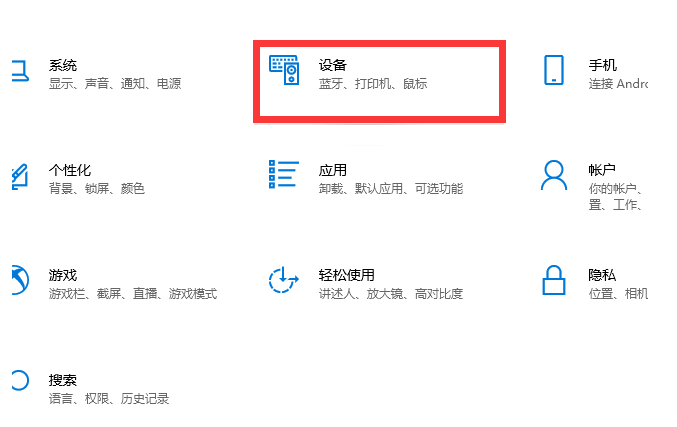
2、在点击打印机和扫描仪,点击添加。
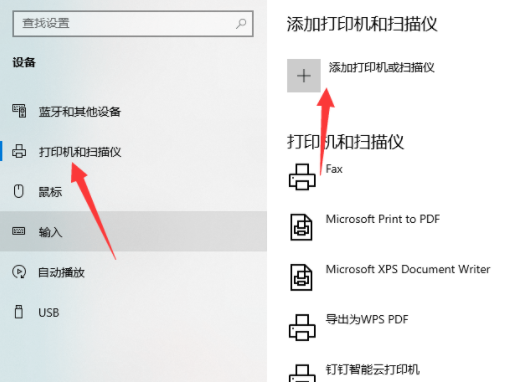
3、点击我需要的打印机不在列表中。

4、输入打印机的名称。

5、或者选择我们想要的打印机也可以。
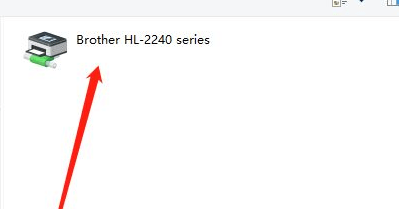
6、随后进行安装就可以啦。
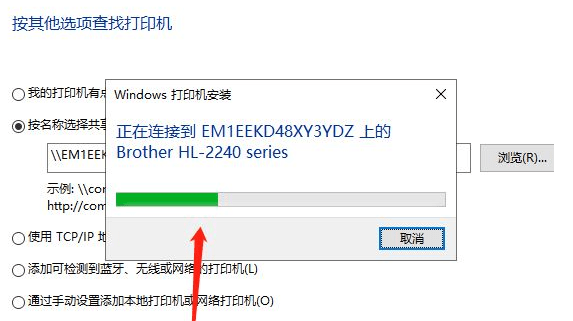
总结
以上就是关于win10电脑怎么连接共享打印机的操作方法啦!是不是很简单,希望能够帮助到大家!
 有用
26
有用
26


 小白系统
小白系统


 1000
1000 1000
1000 1000
1000 1000
1000 1000
1000 1000
1000 1000
1000 1000
1000 1000
1000 1000
1000猜您喜欢
- 超级简单的win10重装教程 win10系统重..2021/01/01
- win10怎么更新时间2023/04/10
- temp文件夹,小编教你temp文件夹怎么删..2018/08/29
- 大白菜重装系统步骤win102022/08/23
- 电脑启动不了怎么重装系统win10..2022/06/12
- 教你win10电脑一键还原的方法..2021/07/10
相关推荐
- win10系统更新重装的方法是什么..2022/12/16
- win10系统激活后有什么变化以及更新后..2022/11/29
- 如何将微软windows11退回win10的图文..2021/08/02
- 小编教你一键重装win10专业版玩lol游..2017/06/09
- win10删除开机密码,小编教你怎么删除..2018/04/28
- 联想thinkpad重装系统win10的教程..2023/04/27

















